Диск восстановления может пригодиться пользователю во многих случаях. Например, если система перестала запускаться, если в ней стали постоянно происходить ошибки, в случае если потребовалось откатиться на ранее созданную точку или сбросить все настройки. Таким полезным инструментом стоит озаботиться заранее, а не в тот момент, когда система уже начинает отказывать. В этой статье будет рассказано о том, как создать такой накопитель.
Создаем диск через панель управления
В десятке появился способ для создания накопителя при помощи только встроенных приложений. При этом не важно, на какой версии системы была создана флэшка, она подойдет ко всем. Это дает возможность использовать в случае сбоя своего устройства любое другое с подходящей ОС.
Для начала пользователю потребуется зайти в панель управления, в открывшемся окне следует выбрать раздел Восстановление.
Дальше будет необходимо кликнуть по пункту, который отмечен на изображении. Его выполнение потребует наличия у записи пользователя прав администратора.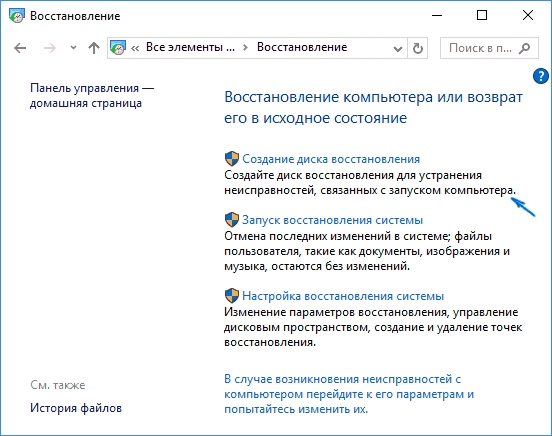
В открывшемся меню пользователь может поставить или убрать всего одну галочку. Она отвечает за запись бэкапа на съемный носитель. Это может помочь, в случае, если резервные данные, находящиеся на самом устройстве будут повреждены. Однако, занимаемое образом место также будет серьезно увеличено.
Дальше останется выбрать накопитель, на который и будет записана информация. Все файлы с него удалятся, так что нужные придется скопировать заранее.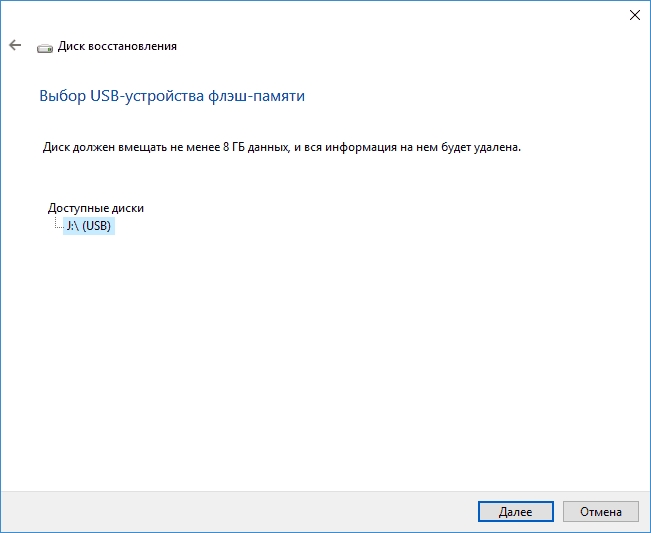
После завершения записи, флэшку можно использовать для входа в среду восстановления, для этого потребуется поставить ее в качестве накопителя для загрузки. Также ее можно использовать и для переноса файлов, главное при этом не повредить те элементы, которые были записаны системой.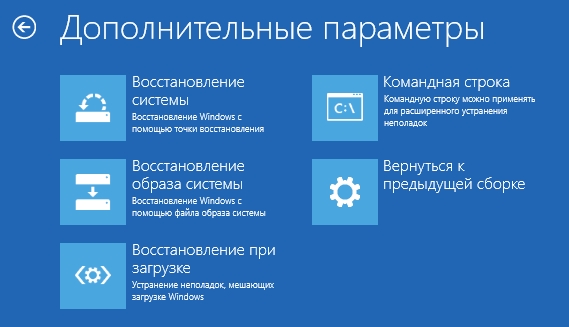
Создаем диск CD или DVD для восстановления
Есть возможность записать информацию и на оптический носитель. Для этого вновь придется зайти в панель управления, а вот дальше потребуется выбрать пункт, отмеченный на изображении.
В этом окне и будет присутствовать нужный пункт.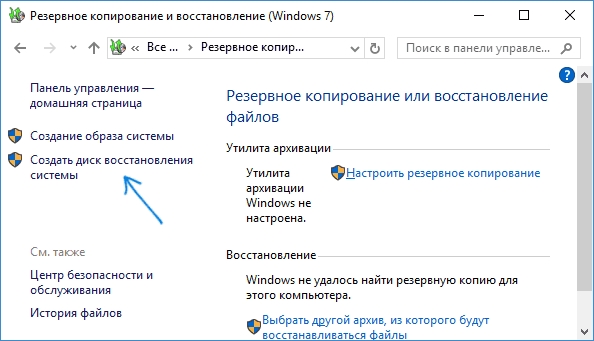
В процессе потребуется выбрать привод и вставить в него чистый накопитель достаточного объема.
Как использовать диск или флешку
Создать загрузочный носитель довольно просто. При этом у него остается возможность использования и в качестве носителя для восстановления. В этом случае, даже не будет иметь значения версия и разрядность записанной системы.
Пользователю нужно будет только выбрать его в качестве накопителя для загрузки и дождаться появления главного окна. В нем, в углу будет доступен пункт «Восстановление системы».
При нажатии на него пользователь окажется в том же окне, в которое он мог бы попасть при использовании диска восстановления.
На этом все хитрости записи и использования таких носителей заканчиваются. Каждому пользователю было бы неплохо иметь такой для своей системы, чтобы быстро решать возникающие проблемы и устранять сбои.